Как сохранить музыку Spotify после удаления Spotify Premium?
Удаление вашей учетной записи Spotify — это процесс, который вы не можете просто выполнить, не подумав. Есть так много последствий и вещей, которые следует учитывать, если вы будете удалять и свою учетную запись, и приложение. В качестве примера: после удаления вашей учетной записи вы больше не сможете использовать и получать доступ к своему старому имени пользователя и плейлистам.
Если это так, то лучше всего узнать, как сохранить Spotify Music после удаления Spotify. В этом посте мы поделимся с вами подробным руководством о том, как это сделать. Просто продолжайте читать до конца.
Содержание Руководство Часть 1. Что произойдет, если учетная запись Spotify будет удалена?Часть 2. Как удалить свою учетную запись Spotify?Часть 3. Как сохранить коллекцию Spotify после удаления учетной записи и приложения?Часть 4. Вывод
Часть 1. Что произойдет, если учетная запись Spotify будет удалена?
Прежде чем принять окончательное решение об удалении Spotify, вы должны сначала узнать о вещах, которые необходимо учитывать до и после этого. Также рекомендуется узнать о том, как сохранить Spotify Music после удаления Spotify, чтобы никакие треки не были потеряны в пределах вашей досягаемости.
- Потерять подписчиков и коллекцию: после удаления вашей учетной записи Spotify вы не сможете сохранить всех своих подписчиков. Хуже того, если вы не знаете, как сохранить Spotify Music после удаления Spotify, то даже все ваши тщательно отобранные плейлисты, альбомы, исполнители и отдельные треки также исчезнут. Если большинство ваших подписчиков слишком важны для вас, чтобы вы могли их потерять, вы можете подумать об удалении своей учетной записи еще раз.
- Старое имя пользователя или адрес электронной почты больше не будут использоваться: невозможность снова использовать старое имя пользователя может быть преимуществом или недостатком для некоторых. Некоторые пользователи хотели бы использовать новый пароль для каждой новой транзакции, чтобы не вспоминать один и тот же пароль снова и снова. Это преимущество для тех, кто плохо хранит воспоминания, но недостаток для тех, кто уже привык к одному и тому же адресу электронной почты на протяжении всего времени.
- Студенческая скидка не будет доступна: если кто-то, кто полагается на Скидки для студентов Spotify внезапно его учетная запись Spotify была удалена, после этого он не сможет снова использовать ту же акцию. Обычно это длится год, прежде чем вы снова сможете воспользоваться скидкой.
Это лишь некоторые из наиболее важных факторов, которые следует знать. Но поскольку теперь есть альтернативный способ сохранить песни Spotify после удаления Spotify, подобные вещи наверняка не добавят вам беспокойства.
Часть 2. Как удалить свою учетную запись Spotify?
Как упоминалось выше, вы все равно можете сохранить Spotify Music после удаления Spotify, используя лучший альтернативный метод. Этот метод будет представлен и подробно описан ниже, но перед этим сообщите нам сначала процедуру удаления чьей-либо учетной записи Spotify.
Шаги, которые необходимо выполнить при удалении учетной записи, могут различаться в зависимости от типа вашего плана или учетной записи. Если вы хотите удалить бесплатную учетную запись, процедура может быть проще по сравнению с учетной записью Premium. Это связано с тем, что каждый план Premium должен быть сначала отменен, прежде чем приступить к удалению. Еще одна вещь, о которой следует помнить, это то, что вы не можете выполнять этот процесс как в настольных, так и в мобильных приложениях. Для этого необходимо использовать веб-браузер.
Как удалить бесплатную учетную запись Spotify?
- В браузере перейдите на веб-сайт Spotify, войдите в свою учетную запись и перейдите на страницу поддержки.
- Нажмите «Настройки учетной записи» в разделе «Справка по учетной записи» слева.
- На следующей странице нажмите «Закрытие учетной записи» в самом низу списка. Затем нажмите «Закрыть учетную запись».
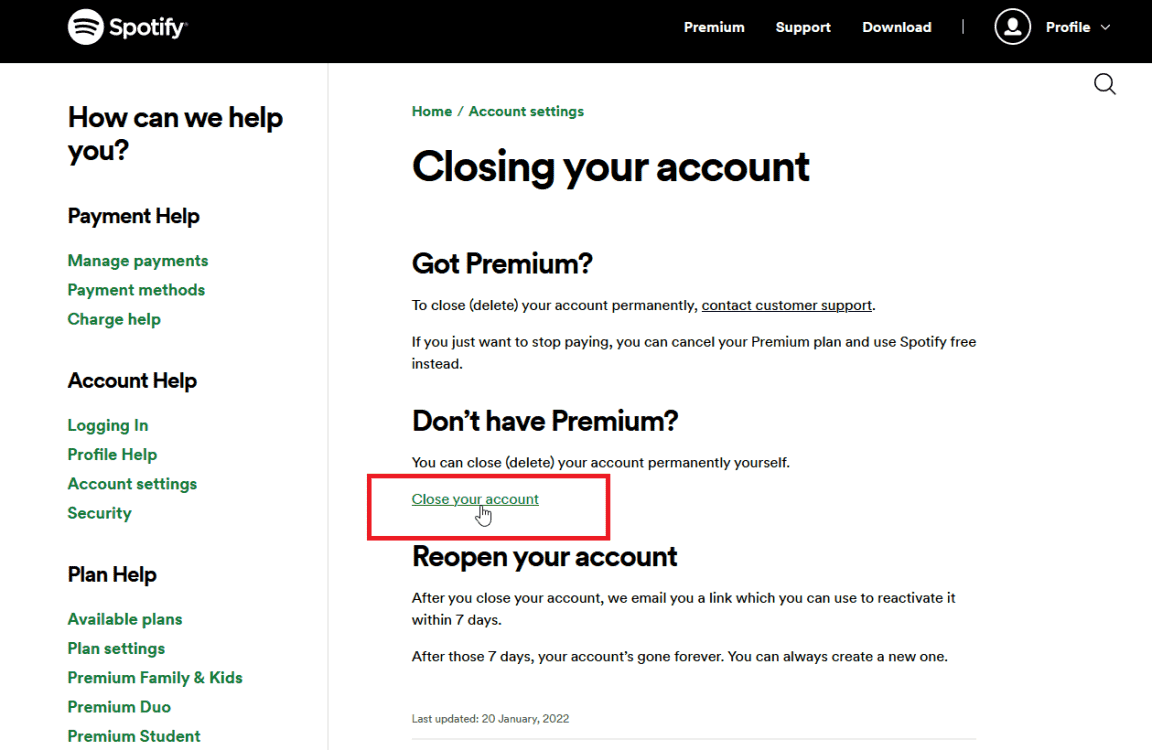
- Чтобы не потерять пользователей, Spotify спросит, уверены ли вы, что вам нужно закрыть свою учетную запись. Но поскольку вы уже приняли решение, нажмите «Закрыть учетную запись» для подтверждения.
- Проверьте данные своей учетной записи. Если указанные имя пользователя и адрес электронной почты соответствуют правильной учетной записи, нажмите «Продолжить», чтобы продолжить.
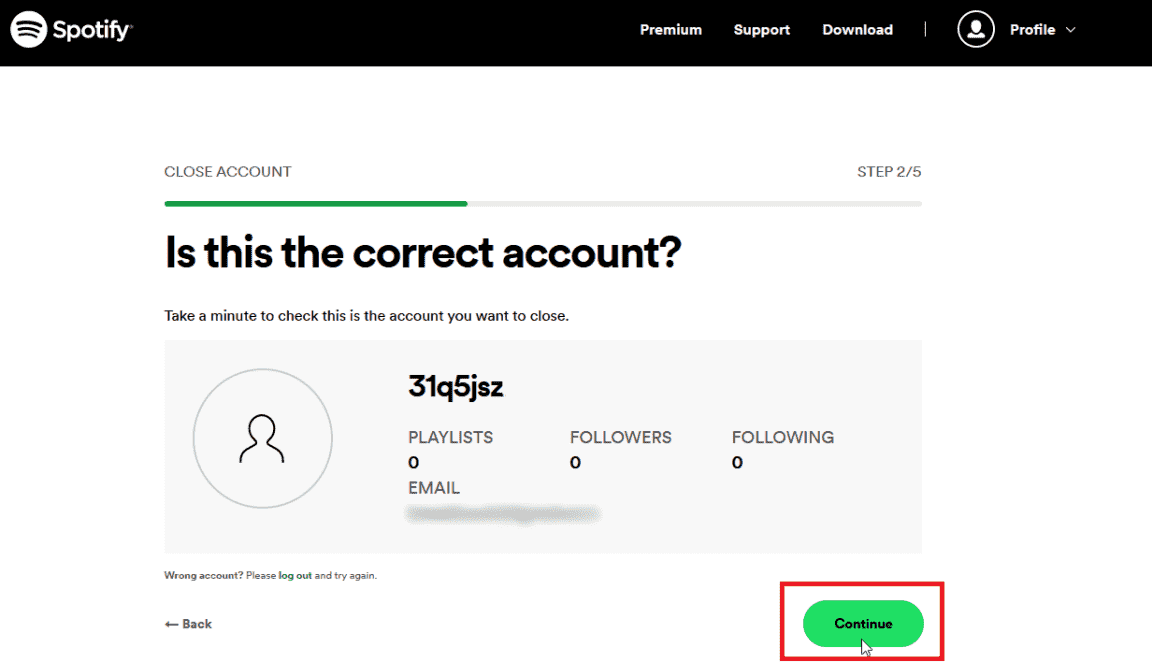
- Через несколько минут проверьте свой используемый адрес электронной почты, а затем увидите ссылку, предназначенную для закрытия вашей учетной записи Spotify. Вы должны нажать «Закрыть мою учетную запись», чтобы подтвердить закрытие вашей бесплатной учетной записи Spotify.
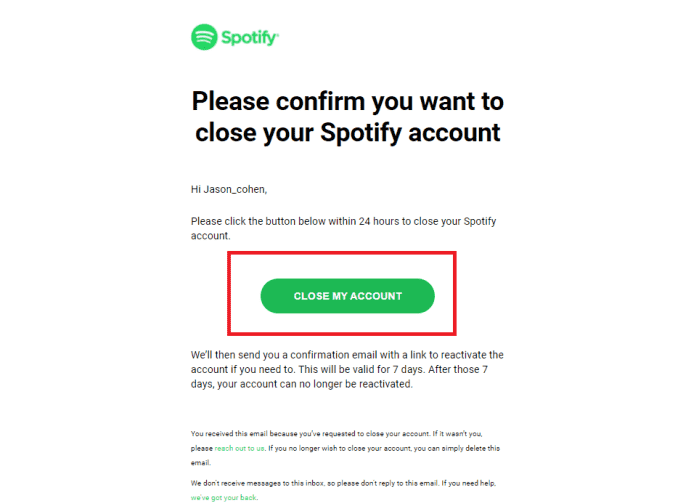
Как удалить премиум-аккаунт Spotify?
Удаление Spotify Premium учетная запись аналогична описанной выше процедуре. Однако, чтобы продолжить, вам придется сначала отменить свою учетную запись Premium. Как только вы закончите с этим, вы можете легко выполнить описанные выше шаги.
Ознакомьтесь с приведенными ниже инструкциями.
- Запустите браузер, а затем введите имя пользователя и пароль своей учетной записи для входа.
- После этого щелкните имя своего профиля в верхней правой части, а затем выберите параметр «Учетная запись» в подменю, показанном позже.
- В окне «Учетная запись» перейдите в раздел «Доступные планы».
- Прокрутите страницу вниз до раздела Spotify Free. Нажмите «Отменить премиум».
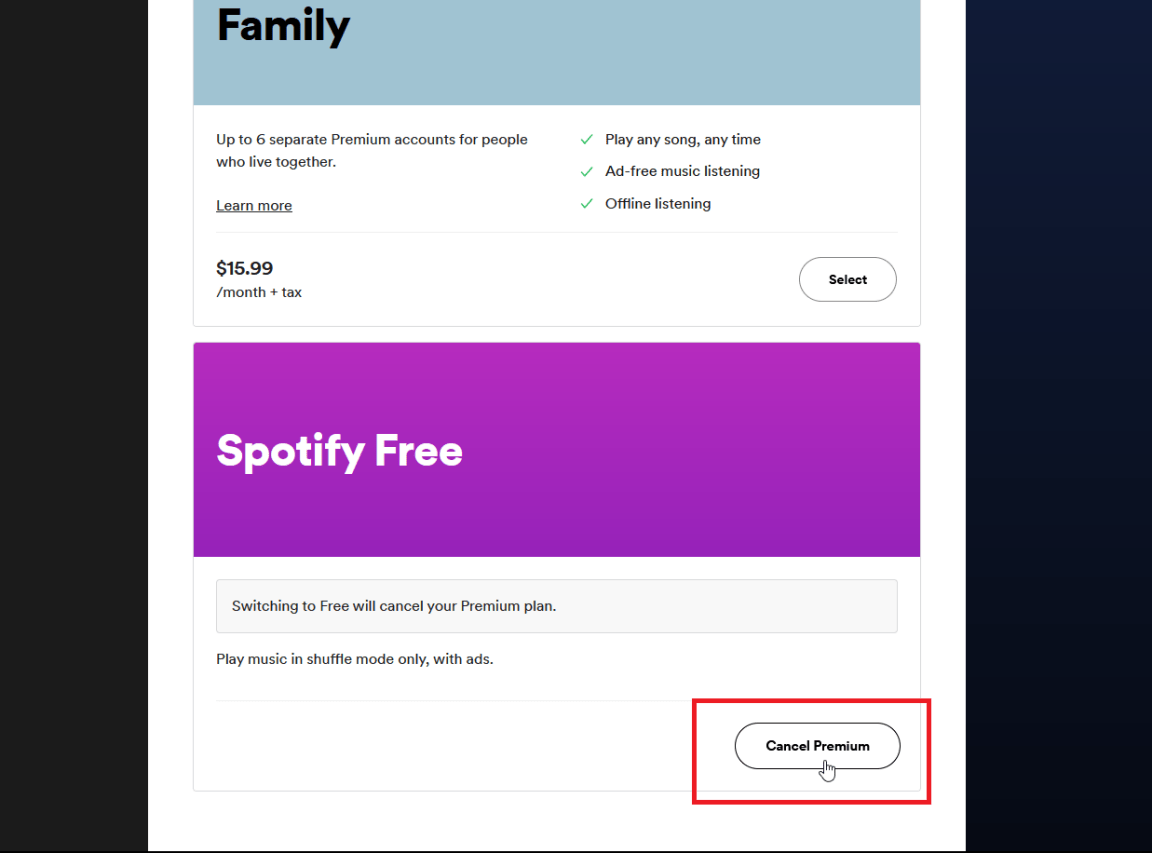
- Отменяя свое членство, вы, по сути, переходите на бесплатную учетную запись. Spotify предупреждает вас, какие привилегии вы потеряете и когда вы их потеряете. Нажмите Продолжить, чтобы отменить.
- Это перенаправит вас на последнюю страницу под названием «Отменить премиум». Чтобы окончательно принять решение и отказаться от текущей подписки, выберите Да, отменить.
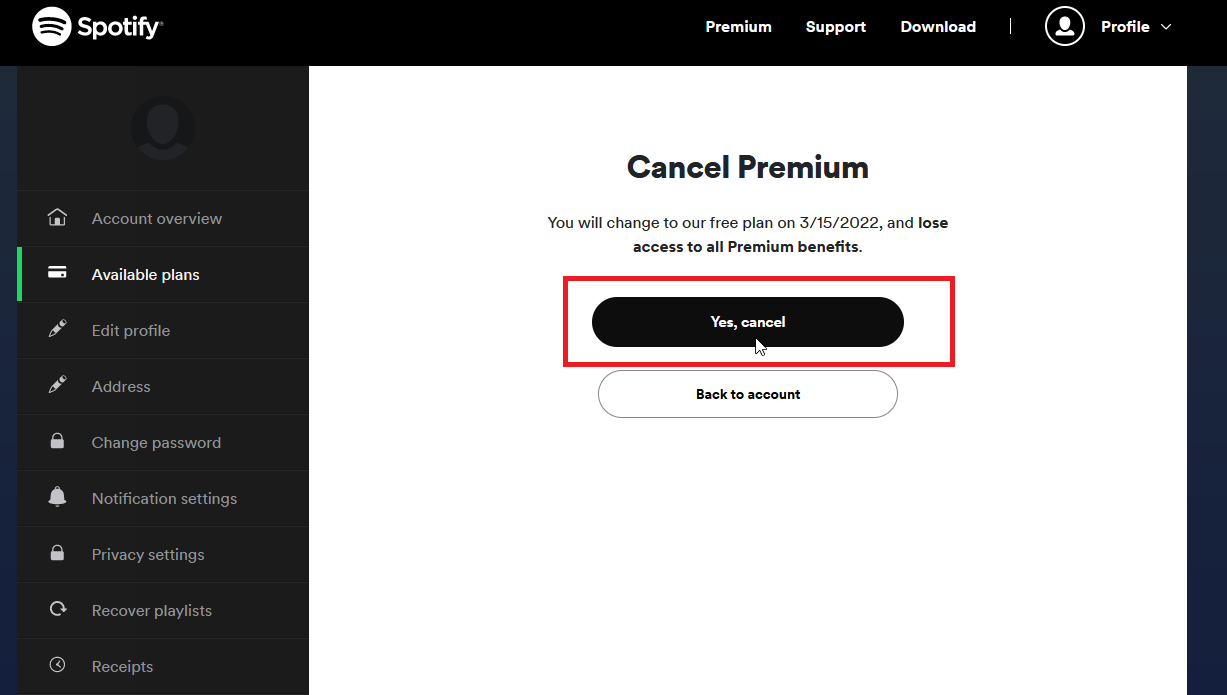
После выполнения этих шагов ваша учетная запись будет изменена на бесплатную учетную запись. Поскольку это уже бесплатно, вы можете следовать подробному руководству выше, чтобы продолжить удаление своей учетной записи. С другой стороны, если вы хотите сохранить Spotify Music после удаления Spotify, продолжайте читать, поскольку в следующей части будет представлена лучшая альтернатива, позволяющая по-прежнему иметь возможность потоковой передачи ваших любимых песен даже без приложения и учетной записи.
Часть 3. Как сохранить коллекцию Spotify после удаления учетной записи и приложения?
Теперь, когда у вас больше нет учетной записи, сможете ли вы сохранить Spotify Music после удаления Spotify? Это очень просто, если у вас есть правильный инструмент, чтобы сделать это возможным. Таким образом, первым шагом будет изучение инструмента, который нужно использовать.
Для этого процесса я предлагаю использовать AMusicSoft Spotify Music Converter. Перед тем как отменить свой аккаунт Spotify и удалить приложение, вы должны сначала использовать AMusicSoft для конвертации и загрузки музыкальных файлов в доступные форматы. Это программное обеспечение будет косвенным способом конвертировать плейлисты Spotify в MP3, теперь он продолжит преобразование музыкальных файлов в несколько форматов, таких как WAV, AAC, FLAC, AC3 и M4A. Таким образом, вы можете сохранить их на локальном устройстве и слушать песни Spotify в автономном режиме.
Но, конечно, треки и плейлисты Spotify должны быть свободны от DRM перед этим. Удалив DRM, будьте уверены, что любое устройство или музыкальный проигрыватель может быть использовано для воспроизведения музыки. То есть, после этого вы теперь можете переносить свою копию с одного устройства на другое. К счастью, это одно из умений AMusicSoft Spotify Music Converter.
Кроме того, этот инструмент может помочь вам загрузить преобразованные файлы и сохранить их навсегда. Процессы загрузки и преобразования займут всего несколько минут вашего времени. Это связано с тем, что скорость самого конвертера в 5 раз выше. Процедура, которой нужно следовать, очень проста, и удобство, безусловно, гарантировано. Чтобы добавить, все полученные файлы имеют лучшее качество звука.
Ниже приведено полное руководство по использованию AMusicSoft для сохранения музыки Spotify навсегда.
- Запустите любой доступный браузер на вашем устройстве, а затем перейдите на страницу AMusicSoft, чтобы получить Spotify Music Converter. Просто зайдите в раздел «Продукты» и выберите Spotify Music Converter. После этого выберите кнопку «Загрузить».
Бесплатная загрузка Бесплатная загрузка
- После завершения загрузки установите приложение, а затем запустите его. Следуйте за ним с добавлением треков для преобразования, скопировав и вставив ссылку на песни. Вы также можете перетаскивать файлы дорожек, если хотите.

- Выберите один формат из MP3, FLAC, WAV, AAC, AC3 и M4A. Это форматы, которые поддерживаются в AMusicSoft.

- После этого нажмите кнопку «Преобразовать» и начните процесс.

- Процесс преобразования не будет длиться так долго, поэтому через несколько минут вы сможете загрузить результаты, которые можно увидеть в меню «Преобразовать» выше.
Часть 4. Вывод
Чтобы сохранить Spotify Music после удаления Spotify, есть только один способ сделать это — использовать AMusicSoft Spotify Music Converter. Этот инструмент является наиболее совершенным средством для прослушивания ваших любимых треков, даже если у вас больше нет приложения или учетной записи. Для процесса удаления вашей учетной записи Spotify просто следуйте полному руководству, приведенному в предыдущих разделах выше.
Люди Читайте также
- Как получить радио исполнителя на Spotify: получить его здесь
- Воспроизведение Spotify на iPod classic: может ли это случиться?
- Joox VS Spotify: что лучше
- Как скачать и наслаждаться саундтреком «Малыш на драйве» Spotify
- Как отключить Shuffle на Spotify iPhone и Android
- Какие музыкальные приложения работают в режиме полета (10 лучших)
- Как сохранить музыку Spotify навсегда без Spotify Premium
- Как сохранить музыку Spotify работающей, когда компьютер переходит в спящий режим
Роберт Фабри — ярый блоггер и энтузиаст, увлеченный технологиями, и, возможно, он сможет заразить вас, поделившись некоторыми советами. Он также страстно увлечен музыкой и писал для AMusicSoft на эти темы.